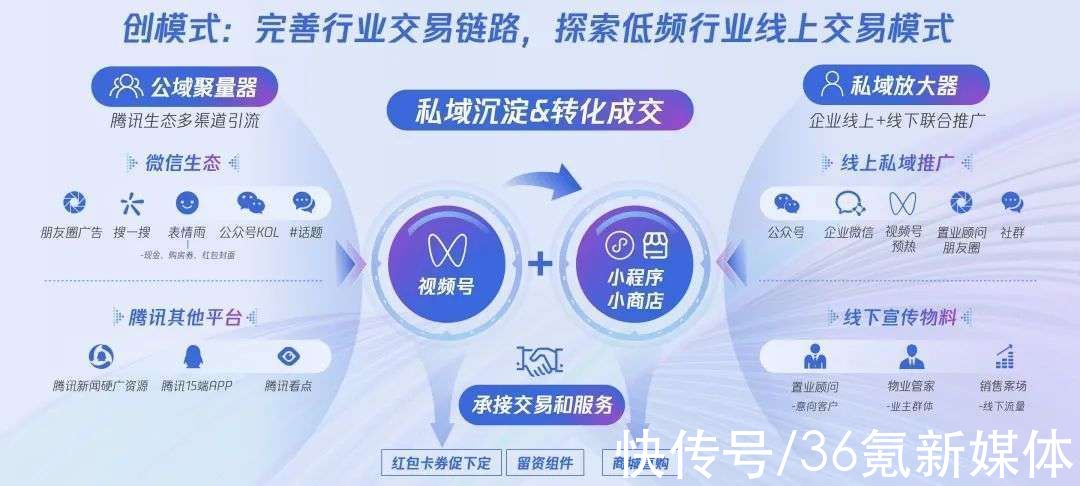在当前互联网时代,人们越来越需要实现远程访问服务器的功能,尤其是企业用户更需要这样的功能 。本文将介绍如何设置服务器的远程桌面 , 使得用户可以远程访问服务器,并以安全、高效的方式完成相关操作 。
一、准备工作
在开始设置远程桌面之前 , 需要确保以下几点已经满足:
1. 确认服务器的操作系统是否支持远程桌面功能;
2. 确认服务器的防火墙已经打开了允许远程桌面服务的端口;
3. 确保你有足够的权限设置远程桌面 。
二、启用远程桌面服务
1. 打开“控制面板”,选择“系统和安全”;
2. 选择“系统”,进入“远程设置”;
3. 在“远程”选项卡中勾选“允许远程协助连接到这台计算机” , 并勾选“允许远程连接到此计算机”;
4. 点击“确定” 。
三、配置远程桌面连接
1. 打开“远程桌面连接”;
2. 输入服务器的IP地址或主机名;
3. 输入你的用户名和密码 。
四、远程桌面连接设置
1. 点击“显示选项”;
2. 可以设置连接的颜色、尺寸等选项;
3. 点击“连接”即可连接远程桌面 。
【如何远程连接服务器的桌面? 怎么设置服务器的远程桌面】本文介绍了如何设置服务器的远程桌面,包含了准备工作、启用远程桌面服务、配置远程桌面连接和远程桌面连接设置四个步骤 。通过这些步骤的设置 , 可以实现远程访问服务器的功能,并保证操作的安全性和高效性 。如果你需要远程访问服务器的功能,不妨按照上述步骤进行设置 。
推荐阅读
- 如何实现不同网段服务器之间的访问? 不同网段服务器怎么访问
- 重庆移动服务器租赁服务如何? 重庆移动服务器租用怎么样
- 如何配置服务器的远程端口? 怎么设置服务器的远程端口
- 你知道重庆联想服务器公司的近况吗? 重庆联想服务器公司怎么样
- 如何在不同网段下连接服务器? 不同网段怎么连接服务器
- 如何远程设置服务器? 怎么设置服务器的远程